Vea parandus xinput1_3.DLL
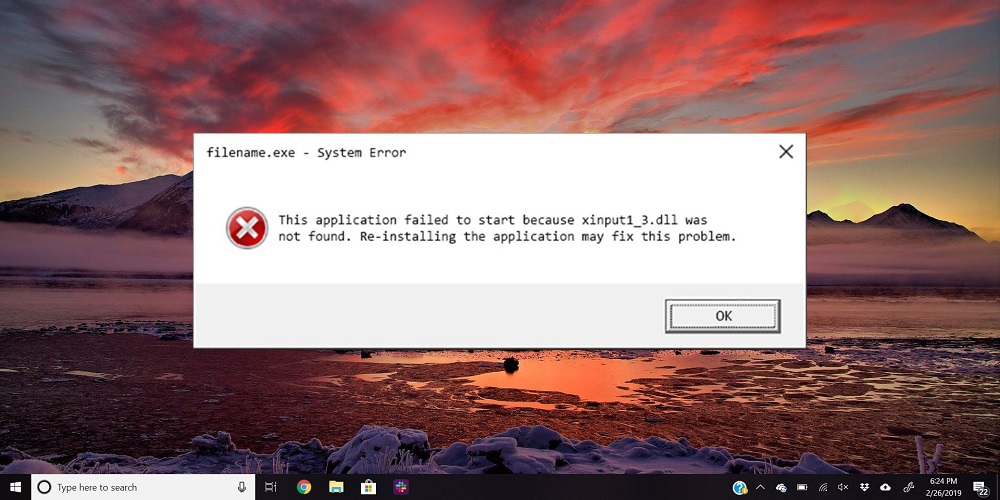
- 4457
- 421
- Salvatore Hirthe
Milleks see fail on
Kallid lugejad, täna saame teada, mis viga see on, kui xinput1_3.DLL on puudu ja kuidas seda parandada. Hoiatage teid, et selle tegemine on väga lihtne ja saate ise täielikult hakkama. Seetõttu ärge paanitsege ja helistage kõigile linna teeninduskeskustele ja rääkige arvuti või sülearvuti jaotusest.
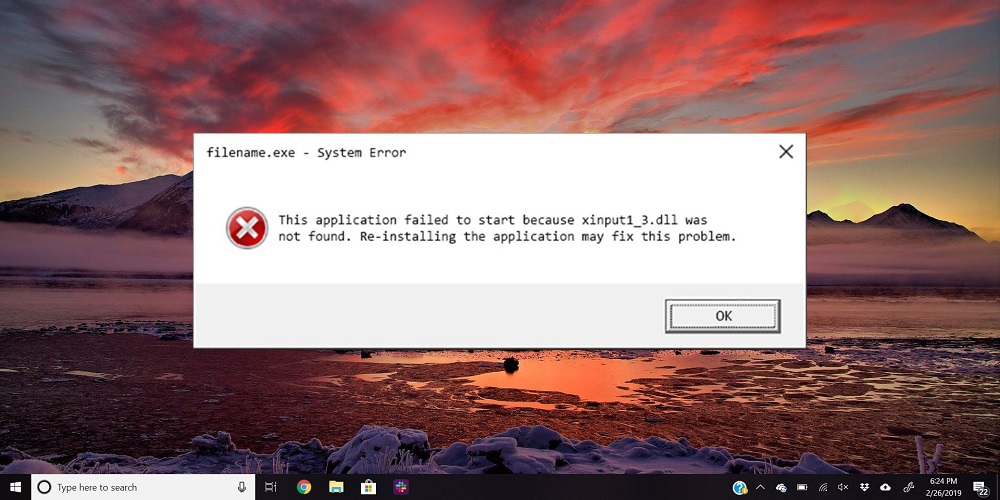
Enne probleemi kõrvaldamisest rääkimist peate selle faili enda kohta rohkem teada saama. Saate teada põhjustest veidi hiljem. Niisiis, xinput1_3.DLL on Microsoft Directxi keskkonnakogu fail, mis on seotud mängu õige allalaadimise ja algusega teie arvutis või sülearvutis. See tähendab, et kui see puudub, siis ei saa te kuidagi lisada mängu või mõnda muud rakendust, mis nõuab selle dokumendi olemasolu. Uute seadmete puhul ilmneb sageli viga, kui süsteemi õige töö komponentide põhiosa ei ole installitud. See võib ilmneda ka siis, kui süsteemifailid ebaõnnestuvad, utiliite ebaõige installimine jne.
Selle probleemi raviks vajate aktiivset ühendust Internetiga, kuna laadime alla teatud koguse andmeid veebis. Kui teil pole sellist võimalust, siis soovitame proovida mõne traadita võrguga ühenduse luua, levitada Internetti oma mobiilseadme kaudu. Teisel juhul pöörake tähelepanu laaditud liiklusele: enamik mobiilsideoperaatorite tariife sisaldab piiratud hulga mälu, mille saab Internetist alla laadida. Näiteks kui operaatori pakutav liiklus lõpeb, peate iga täiendava mälu megabaidi eest maksma eraldi. Kui kõik need probleemid on lahendatud, jätkame otsese arutelu peamise probleemi juurde.
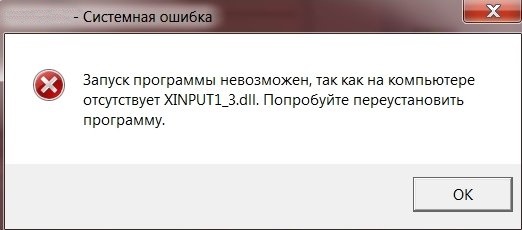
Vea parandamise meetodid failiga xinput1_3.DLL
Selle vea teatamine võib ilmneda väga erinevatel põhjustel. Seetõttu on selle probleemi lahendamise võimalused ka mitu. Soovitame teil tutvuda selle kõrvaldamise viiside loendiga. Tasub esitatud soovitusi omakorda täita, iga kord süsteemi olekut uuesti. Võib -olla aitab see esimene meetod teid, antud juhul pole mõtet järgmisi etappe teha.
Taaskäivitage arvuti
Enne liikumist tõsisemate meetodite juurde, mis nõuavad kasutajalt teatud toimingute algoritmi, soovitame lihtsalt oma seade taaskäivitada. Paljud süsteemi ebaõnnestumised, sealhulgas see, lõpetavad pärast taaskäivitamist sageli häireid.
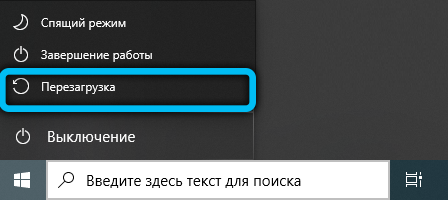
Installimine DirectX
Teine lahendus on DirectX teegi uuesti installimine uuele versioonile. Uuendatud tarkvara asendab praeguse faili xinput1_3.dll, pärast mida peaks probleem kaduma.
Juhul, kui värskete värskenduste installimine DirectX ei aidanud ja tõrketeade endiselt hüppab välja, soovitame teil teha järgmisi toiminguid:
- Minge mängu kausta (või rakendus), mille soovite käivitada.
- Juurkaustast leidke tellimus "Redist". Ta võib olla ka paigaldajaga kettal.
- Installige DirectX komponendid sisse.
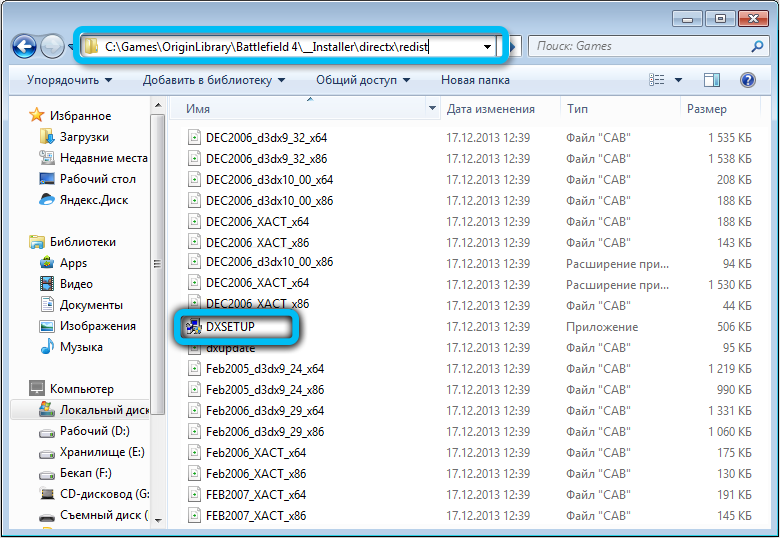
Võimalik, et selle faili versioon peab vastama konkreetse mängu nõuetele.
Rakenduse uuesti installimine
On aegu, kus see tõrge kuvatakse vale installimisprotsessi või mis tahes tarkvara tõrke tõttu, mis takistab teie süsteemil suhelda Xinput1_3 -ga.DLL. Proovige soovitud rakenduse uuesti installida ja seejärel kontrollige, kas tulemus on muutunud.
Draiverite värskendamine videokaardi jaoks
Värskete draiverite installimine teie graafilisele protsessorile aitab mõnikord lahendada tekkinud konflikti. Selle ülesande jaoks soovitame kasutada eranditult ametlikke tootjate saite, et pärast probleemi lahendamist ei pidanud te arvutit võimalike viiruste eest puhastama. Installimise ajal valige kindlasti üksus "puhas install". Seega toimub vananenud failide täielik asendamine.
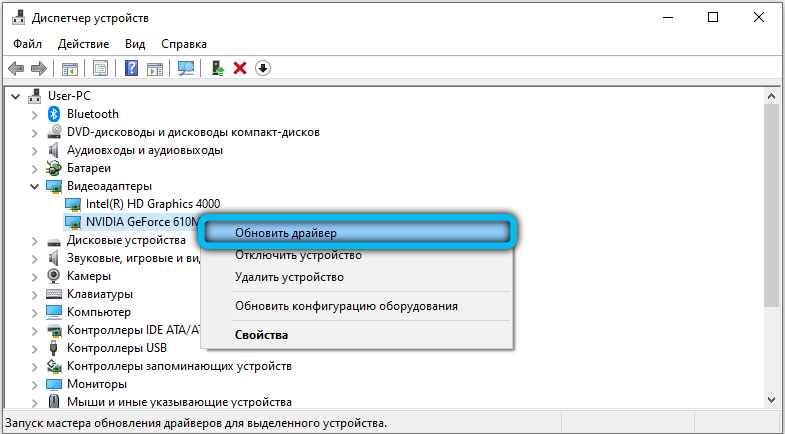
SFC utiliidi kasutamine
Programm SFC on loodud teie süsteemis tõrgete otsimiseks ja leitud vigade parandamiseks. See käivitab failisüsteemi skannimise protsessi, mille käigus saab Xinput1_3 probleemi lahendada.DLL. Pealegi on see juba lisatud Windowsi utiliite põhipaketisse, nii et te ei pea midagi lisaks alla laadima. Nii et teil pole selle protseduuri läbiviimisel raskusi, oleme koostanud sammu -test -käsk:
- Esmalt peate alustama käsurida administraatori nimel. OS -i erinevates versioonides võib see toiming erineda.
- Windows 7: minge jaotisse “Start” → Kõik programmid ““ Standard ”, ja klõpsake siis parema hiirenupuga mööda käsurida ja valige rida“ Alustades administraatori nimel ”.
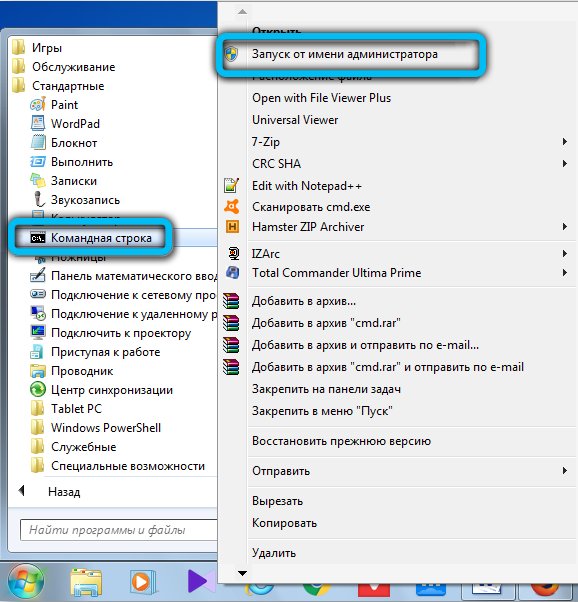
- Windows 8, 8.1: klõpsake ikoonil hiire paremat nuppu, mille järel valige menüüs Fall.
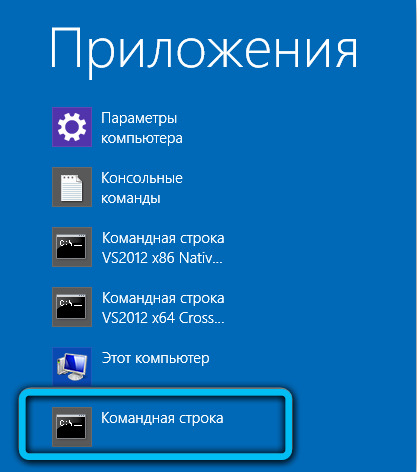
- Windows 10: alustage põhiekraani otsinguribale käsu alustamist. Kui näete soovitud tulemust, klõpsake seda parema hiireklahviga ja klõpsake sobivat parameetrit.
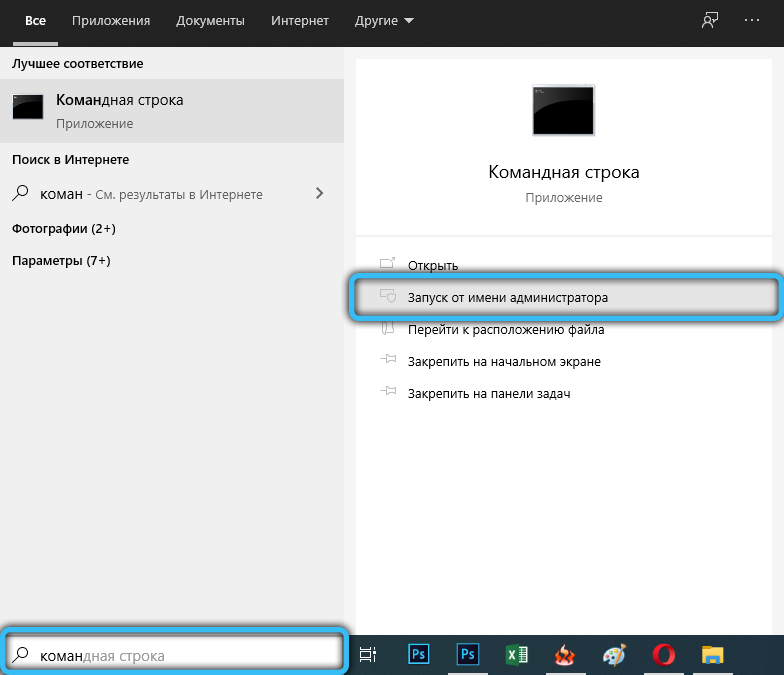
- Windows 7: minge jaotisse “Start” → Kõik programmid ““ Standard ”, ja klõpsake siis parema hiirenupuga mööda käsurida ja valige rida“ Alustades administraatori nimel ”.
- Järgmisena sisestage mustas aknas käsk "SFC /Scannow" ja kinnitage nupp "Enter".

- Oodake skannimise lõppu. Pärast selle lõpuleviimist kuvatakse enne teid korrigeeritud failide loetelu. Vaadake seda võib -olla, xinput1_3.DLL on ka nende hulgas.
Registreerimine xinput1_3.DLL
Samuti ei tohi DirectX raamatukogu lihtsalt registris registreerida. See juhtub tavaliselt siis, kui installiprotsessi ajal ilmnevad vead või kui laadite alla xinput1_3.DLL ja paigutas selle iseseisvalt süsteemi kataloogidesse. Selle artikli allpool oleva faili eraldi allalaadimise kohta lugege. Ja nüüd liigume registreerimismenetluse juurde:
- Avage käsurida administraatori nimel. Üksikasjalikud juhised, kuidas seda teha on eelmises lõigus.
- Kuvatavas mustas aknas on vaja vastava käsu välja kirjutada, sõltuvalt teie OS -i tühjenemisest. 32-bitise jaoks: "regsvr32 C: \ Windows \ System32 \ xinput1_3.Dll ". 64-bitise jaoks: "regsvr32 c: \ windows \ sywow64 \ xinput1_3.Dll ".
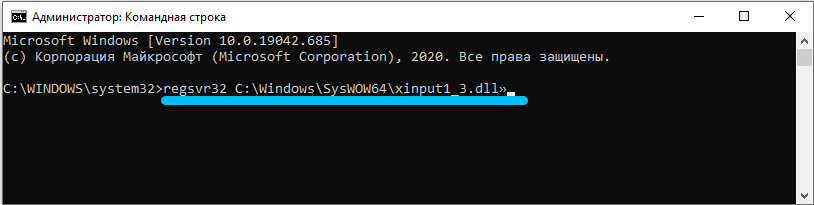
- Pärast sisendit klõpsake nuppu "Enter".
- Laadige arvuti uuesti.
Viiruste arvuti kontrollimine
Pahatahtlik tarkvara võib vastutada ka süsteemi töö rikete eest. Soovitame teil oma arvutit skannida mis tahes viirusetõrjeprogrammiga ja kustutada leitud infektsioon või panna karantiini kahtlased failid. Pärast neid toiminguid taaskäivitage arvuti uuesti ja kontrollige vea olemasolu.
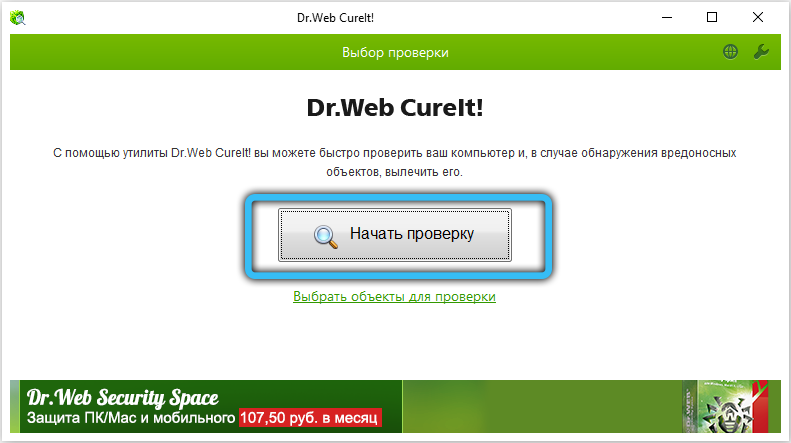
Kuidas installida
Nii et teil pole xinput1_3.DLL ja te ei tea, kuidas seda installida. Selle probleemi lahendamiseks on teil kaks võimalust. Soovitatav on kasutada esimest viisi mitte ainult selle probleemi kõrvaldamiseks, vaid ka järgnevate lahendamiseks: mitte ainult seda faili on vaja mängude ja programmide käivitamiseks, vaid ka teiste, mis on ka raamatukogu osa.
- Nagu võis arvata, on saadud teabe analüüsimist uuesti installime Microsoft DirectXi komponendi abil, kasutades veebiala, mille saab alla laadida ettevõtte ametlikult veebisaidilt. Installiprogramm laadib automaatselt teie opsüsteemi uusimat versiooni. Pange tähele, et pärast installimist võite vajada seadme taaskäivitust. Seetõttu, kui töötasite näiteks Microsoft Office Wordis, salvestage kindlasti redigeeritav fail, kuna võite selle kaotada.
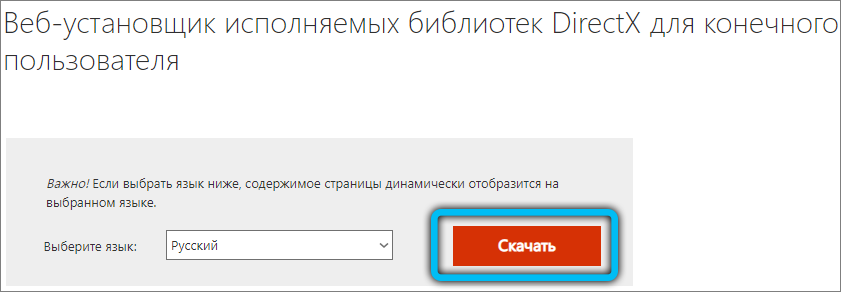
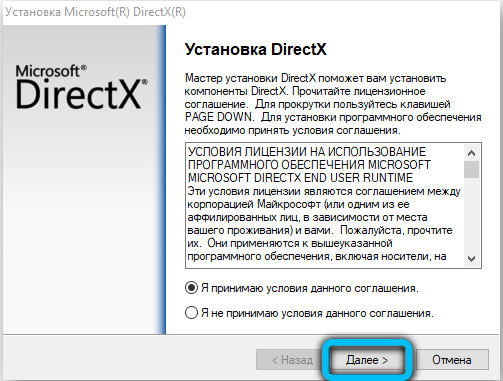
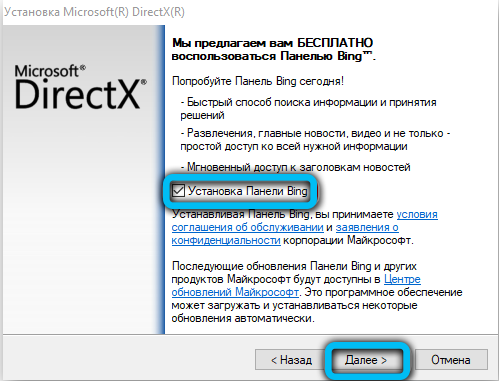
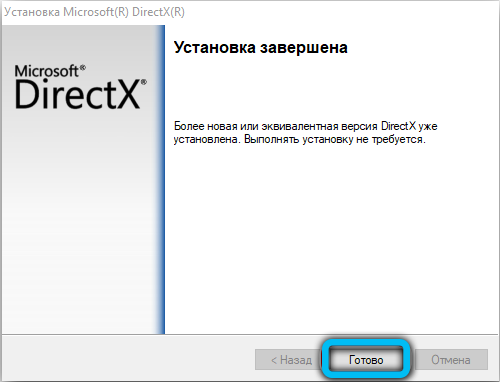
- Kui mingil põhjusel ei aidanud eelmine meetod (väga ebatõenäoline) või ei sobi teile üksikutel põhjustel, siis saate installida eraldi XInputDll -faili süsteemikausta. Kui kasutate Windowsi opsüsteemi 32-bitist versiooni, tuleb fail paigutada kausta System32, mis asub kohalikul kettal, kus teie OS on installitud Windowsi kausta. Vaikimisi seisab süsteem kohalikul kettal c. Siis on teie faili asukoha tee järgmine: C: Windows/System32. OS-i 64-bitise versiooni kasutajatele System32 asemel teenindab kaust Syswow64.
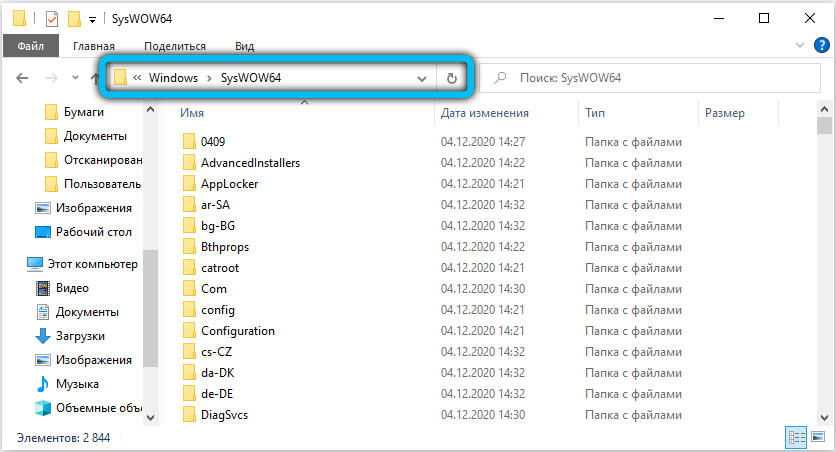
Varem mainiti, et selle vea lahendamisel soovitatakse kasutada esimest meetodit, nüüd analüüsime, miks. Näiteks Windows 10 -s on DirectX12 pakett eelinstalleeritud, mis ei näe ette vanade raamatukogu komponentide olemasolu. Ja mõned mängud nõuavad selle kohalolekut. Siis saate paremini alla mitte ainult eraldi faili, nagu teises meetodis, vaid ka kõigi puuduvate komponentide installimiseks ametliku veebiinstalleri abil. See aitab vältida muid probleeme, kui DirectX -keskkonna muud komponenti ei toimu.
Kas teil õnnestus see viga meie kirjeldatud meetodite abil parandada, kas teil on raskusi? Jäta oma kommentaarid alloleval kujul.

